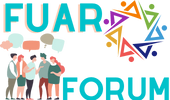Aylin
New member
Bilgisayar Ekran BA14yA14tme: Pratik YAntemler ve KAsayol TuAlarA
BilgisayarlarAmAzA kullanArken, bazen ekranA bA14yA14tmek veya kA14AA14ltmek gerekebilir. Azellikle metinleri okurken veya detaylA bir AalAAma yaparken, ekranAn bA14yA14tA14lmesi gAz yorgunluAunu azaltabilir ve kullanAmA daha kolay hale getirebilir. Peki, bilgisayar ekranAnA nasAl bA14yA14tebiliriz? Hangi tuAlar veya yAntemler kullanAlabilir? Bu makalede, bilgisayar ekran bA14yA14tme iAlemleri hakkAnda bilgi vereceAiz ve pratik kAsayol tuAlarAna odaklanacaAAz.
1. Bilgisayar Ekran BA14yA14tme Nedir?
Bilgisayar ekranAnA bA14yA14tme, ekran A14zerindeki iAeriAin boyutunu artArmak anlamAna gelir. Bu iAlem, yazAlarAn, resimlerin veya diAer iAeriklerin daha bA14yA14k gArA14nmesini saAlar. Azellikle gArme zorluAu yaAayan veya detaylA bir iA yaparken ekran bA14yA14tme oldukAa yararlA olabilir.
2. Bilgisayar Ekran BA14yA14tme YAntemleri
2.1. Zoom AzelliAi Kullanma:
BirAok iAletim sistemi ve tarayAcA, "zoom" AzelliAi ile ekran bA14yA14tme imkanA sunar. Genellikle tarayAcA penceresinin saA A14st kAAesinde bulunan "zoom" veya "yakAnlaAtAr" dA14Amesi ile iAeriAi bA14yA14tebilirsiniz. AyrAca, tarayAcA penceresinde CTRL ve "+" tuAlarAnA aynA anda kullanarak da iAeriAi bA14yA14tebilirsiniz.
2.2. Windows'ta Ekran BA14yA14tme:
Windows iAletim sisteminde ekran bA14yA14tme iAin birkaA yAntem bulunmaktadAr.
- Ctrl ve "+" TuAlarA: MasaA14stA14nde veya bir uygulamada bulunduAunuzda, CTRL ve "+" tuAlarAnA aynA anda kullanarak ekranA bA14yA14tebilirsiniz. "+" tuAunu basAlA tutarak istediAiniz bA14yA14klA14Ae kadar zoom yapabilirsiniz.
- Ctrl ve Fare TekerleAi: Fare tekerleAini kullanarak da ekranA bA14yA14tebilirsiniz. CTRL tuAunu basAlA tutarken fare tekerleAini aAaAA veya yukarA doAru hareket ettirerek iAeriAi bA14yA14tebilir veya kA14AA14ltebilirsiniz.
- Windows Gezgini: Windows Gezgini'nde veya masaA14stA14nde, fare tekerleAini kullanarak dosya ve klasArlerin simgelerini bA14yA14tebilir veya kA14AA14ltebilirsiniz.
2.3. Mac'te Ekran BA14yA14tme:
Mac iAletim sisteminde de benzer Aekilde ekran bA14yA14tme iAlemleri yapAlabilir.
- Command ve "+" TuAlarA: MasaA14stA14nde veya bir uygulamada bulunduAunuzda, Command ve "+" tuAlarAnA aynA anda kullanarak ekranA bA14yA14tebilirsiniz. "+" tuAunu basAlA tutarak istediAiniz bA14yA14klA14Ae kadar zoom yapabilirsiniz.
- Trackpad Hareketleri: Mac'in trackpad'inde kullanabileceAiniz hareketlerle de ekranA bA14yA14tebilirsiniz. ArneAin, iki parmaAAnAzA trackpad A14zerinde bir araya getirerek iAeriAi bA14yA14tebilirsiniz.
2.4. Linux'ta Ekran BA14yA14tme:
Linux iAletim sistemlerinde de benzer Aekilde ekran bA14yA14tme yAntemleri bulunmaktadAr.
- Ctrl ve "+" TuAlarA: BirAok Linux daAAtAmAnda, CTRL ve "+" tuAlarAnA kullanarak ekranA bA14yA14tebilirsiniz.
- Trackpad veya Fare TekerleAi: Linux'ta da, trackpad veya fare tekerleAi kullanarak ekranA bA14yA14tebilir veya kA14AA14ltebilirsiniz.
2.5. TarayAcAlar iAin Eklentiler:
BazA tarayAcAlar, ekran bA14yA14tme veya yakAnlaAtArma iAin eklentiler sunar. Bu eklentileri tarayAcAnAza yA14kleyerek, iAeriAi istediAiniz bA14yA14klA14kte gArA14ntA14leyebilirsiniz. Azellikle web sayfalarAnA ziyaret ederken bu eklentiler oldukAa kullanAAlA olabilir.
3. KAsayol TuAlarAyla Ekran BA14yA14tme
3.1. Windows KAsayol TuAlarA:
Windows iAletim sisteminde, ekran bA14yA14tme iAin kullanabileceAiniz bazA kAsayol tuAlarA AunlardAr:
- Windows ve "+" TuAlarA: MasaA14stA14nde veya bir uygulamada bulunduAunuzda, Windows ve "+" tuAlarAnA aynA anda kullanarak ekranA bA14yA14tebilirsiniz.
- Windows ve Fare TekerleAi: Windows iAletim sisteminde de, CTRL tuAunu basAlA tutarken fare tekerleAini aAaAA veya yukarA doAru hareket ettirerek iAeriAi bA14yA14tebilir veya kA14AA14ltebilirsiniz.
3.2. Mac KAsayol TuAlarA:
Mac iAletim sisteminde, ekran bA14yA14tme iAin kullanabileceAiniz bazA kAsayol tuAlarA AunlardAr:
- Command ve "+" TuAlarA: MasaA14stA14nde veya bir uygulamada bulunduAunuzda, Command ve "+" tuAlarAnA aynA anda
kullanarak ekranA bA14yA14tebilirsiniz.
- Command ve Fare TekerleAi: Mac'inizde CTRL yerine Command tuAunu kullanarak, fare tekerleAini aAaAA veya yukarA doAru hareket ettirerek iAeriAi bA14yA14tebilir veya kA14AA14ltebilirsiniz.
3.3. Linux KAsayol TuAlarA:
Linux iAletim sistemlerinde de, ekran bA14yA14tme iAin kullanabileceAiniz bazA kAsayol tuAlarA AunlardAr:
- Ctrl ve "+" TuAlarA: BirAok Linux daAAtAmAnda, CTRL ve "+" tuAlarAnA kullanarak ekranA bA14yA14tebilirsiniz.
- Ctrl ve Fare TekerleAi: Linux'ta da, CTRL tuAunu basAlA tutarken fare tekerleAini aAaAA veya yukarA doAru hareket ettirerek iAeriAi bA14yA14tebilir veya kA14AA14ltebilirsiniz.
4. SonuA
Bilgisayar ekranAnA bA14yA14tmek veya kA14AA14ltmek, kullanAcAlar iAin Anemli bir Azelliktir. Azellikle gArme zorluAu yaAayanlar veya detaylA bir AalAAma yaparken, ekran bA14yA14tme iAlemi oldukAa yararlA olabilir. Bu makalede, bilgisayar ekranAnA nasAl bA14yA14tebileceAinizi ve kullanabileceAiniz kAsayol tuAlarAnA AArendik. Zoom AzelliAi kullanma, Windows, Mac ve Linux iAletim sistemlerindeki kAsayol tuAlarAna odaklanarak, ekran bA14yA14tme iAlemlerini daha kolay ve hAzlA bir Aekilde gerAekleAtirebilirsiniz. UnutmayAn, ekran bA14yA14tme iAlemi kullanAcA deneyiminizi geliAtirecek ve daha rahat bir AalAAma ortamA saAlayacaktAr.
BilgisayarlarAmAzA kullanArken, bazen ekranA bA14yA14tmek veya kA14AA14ltmek gerekebilir. Azellikle metinleri okurken veya detaylA bir AalAAma yaparken, ekranAn bA14yA14tA14lmesi gAz yorgunluAunu azaltabilir ve kullanAmA daha kolay hale getirebilir. Peki, bilgisayar ekranAnA nasAl bA14yA14tebiliriz? Hangi tuAlar veya yAntemler kullanAlabilir? Bu makalede, bilgisayar ekran bA14yA14tme iAlemleri hakkAnda bilgi vereceAiz ve pratik kAsayol tuAlarAna odaklanacaAAz.
1. Bilgisayar Ekran BA14yA14tme Nedir?
Bilgisayar ekranAnA bA14yA14tme, ekran A14zerindeki iAeriAin boyutunu artArmak anlamAna gelir. Bu iAlem, yazAlarAn, resimlerin veya diAer iAeriklerin daha bA14yA14k gArA14nmesini saAlar. Azellikle gArme zorluAu yaAayan veya detaylA bir iA yaparken ekran bA14yA14tme oldukAa yararlA olabilir.
2. Bilgisayar Ekran BA14yA14tme YAntemleri
2.1. Zoom AzelliAi Kullanma:
BirAok iAletim sistemi ve tarayAcA, "zoom" AzelliAi ile ekran bA14yA14tme imkanA sunar. Genellikle tarayAcA penceresinin saA A14st kAAesinde bulunan "zoom" veya "yakAnlaAtAr" dA14Amesi ile iAeriAi bA14yA14tebilirsiniz. AyrAca, tarayAcA penceresinde CTRL ve "+" tuAlarAnA aynA anda kullanarak da iAeriAi bA14yA14tebilirsiniz.
2.2. Windows'ta Ekran BA14yA14tme:
Windows iAletim sisteminde ekran bA14yA14tme iAin birkaA yAntem bulunmaktadAr.
- Ctrl ve "+" TuAlarA: MasaA14stA14nde veya bir uygulamada bulunduAunuzda, CTRL ve "+" tuAlarAnA aynA anda kullanarak ekranA bA14yA14tebilirsiniz. "+" tuAunu basAlA tutarak istediAiniz bA14yA14klA14Ae kadar zoom yapabilirsiniz.
- Ctrl ve Fare TekerleAi: Fare tekerleAini kullanarak da ekranA bA14yA14tebilirsiniz. CTRL tuAunu basAlA tutarken fare tekerleAini aAaAA veya yukarA doAru hareket ettirerek iAeriAi bA14yA14tebilir veya kA14AA14ltebilirsiniz.
- Windows Gezgini: Windows Gezgini'nde veya masaA14stA14nde, fare tekerleAini kullanarak dosya ve klasArlerin simgelerini bA14yA14tebilir veya kA14AA14ltebilirsiniz.
2.3. Mac'te Ekran BA14yA14tme:
Mac iAletim sisteminde de benzer Aekilde ekran bA14yA14tme iAlemleri yapAlabilir.
- Command ve "+" TuAlarA: MasaA14stA14nde veya bir uygulamada bulunduAunuzda, Command ve "+" tuAlarAnA aynA anda kullanarak ekranA bA14yA14tebilirsiniz. "+" tuAunu basAlA tutarak istediAiniz bA14yA14klA14Ae kadar zoom yapabilirsiniz.
- Trackpad Hareketleri: Mac'in trackpad'inde kullanabileceAiniz hareketlerle de ekranA bA14yA14tebilirsiniz. ArneAin, iki parmaAAnAzA trackpad A14zerinde bir araya getirerek iAeriAi bA14yA14tebilirsiniz.
2.4. Linux'ta Ekran BA14yA14tme:
Linux iAletim sistemlerinde de benzer Aekilde ekran bA14yA14tme yAntemleri bulunmaktadAr.
- Ctrl ve "+" TuAlarA: BirAok Linux daAAtAmAnda, CTRL ve "+" tuAlarAnA kullanarak ekranA bA14yA14tebilirsiniz.
- Trackpad veya Fare TekerleAi: Linux'ta da, trackpad veya fare tekerleAi kullanarak ekranA bA14yA14tebilir veya kA14AA14ltebilirsiniz.
2.5. TarayAcAlar iAin Eklentiler:
BazA tarayAcAlar, ekran bA14yA14tme veya yakAnlaAtArma iAin eklentiler sunar. Bu eklentileri tarayAcAnAza yA14kleyerek, iAeriAi istediAiniz bA14yA14klA14kte gArA14ntA14leyebilirsiniz. Azellikle web sayfalarAnA ziyaret ederken bu eklentiler oldukAa kullanAAlA olabilir.
3. KAsayol TuAlarAyla Ekran BA14yA14tme
3.1. Windows KAsayol TuAlarA:
Windows iAletim sisteminde, ekran bA14yA14tme iAin kullanabileceAiniz bazA kAsayol tuAlarA AunlardAr:
- Windows ve "+" TuAlarA: MasaA14stA14nde veya bir uygulamada bulunduAunuzda, Windows ve "+" tuAlarAnA aynA anda kullanarak ekranA bA14yA14tebilirsiniz.
- Windows ve Fare TekerleAi: Windows iAletim sisteminde de, CTRL tuAunu basAlA tutarken fare tekerleAini aAaAA veya yukarA doAru hareket ettirerek iAeriAi bA14yA14tebilir veya kA14AA14ltebilirsiniz.
3.2. Mac KAsayol TuAlarA:
Mac iAletim sisteminde, ekran bA14yA14tme iAin kullanabileceAiniz bazA kAsayol tuAlarA AunlardAr:
- Command ve "+" TuAlarA: MasaA14stA14nde veya bir uygulamada bulunduAunuzda, Command ve "+" tuAlarAnA aynA anda
kullanarak ekranA bA14yA14tebilirsiniz.
- Command ve Fare TekerleAi: Mac'inizde CTRL yerine Command tuAunu kullanarak, fare tekerleAini aAaAA veya yukarA doAru hareket ettirerek iAeriAi bA14yA14tebilir veya kA14AA14ltebilirsiniz.
3.3. Linux KAsayol TuAlarA:
Linux iAletim sistemlerinde de, ekran bA14yA14tme iAin kullanabileceAiniz bazA kAsayol tuAlarA AunlardAr:
- Ctrl ve "+" TuAlarA: BirAok Linux daAAtAmAnda, CTRL ve "+" tuAlarAnA kullanarak ekranA bA14yA14tebilirsiniz.
- Ctrl ve Fare TekerleAi: Linux'ta da, CTRL tuAunu basAlA tutarken fare tekerleAini aAaAA veya yukarA doAru hareket ettirerek iAeriAi bA14yA14tebilir veya kA14AA14ltebilirsiniz.
4. SonuA
Bilgisayar ekranAnA bA14yA14tmek veya kA14AA14ltmek, kullanAcAlar iAin Anemli bir Azelliktir. Azellikle gArme zorluAu yaAayanlar veya detaylA bir AalAAma yaparken, ekran bA14yA14tme iAlemi oldukAa yararlA olabilir. Bu makalede, bilgisayar ekranAnA nasAl bA14yA14tebileceAinizi ve kullanabileceAiniz kAsayol tuAlarAnA AArendik. Zoom AzelliAi kullanma, Windows, Mac ve Linux iAletim sistemlerindeki kAsayol tuAlarAna odaklanarak, ekran bA14yA14tme iAlemlerini daha kolay ve hAzlA bir Aekilde gerAekleAtirebilirsiniz. UnutmayAn, ekran bA14yA14tme iAlemi kullanAcA deneyiminizi geliAtirecek ve daha rahat bir AalAAma ortamA saAlayacaktAr.